Постављање коментара на ИоуТубе није успело
ИоуТубе је најпопуларнија платформа за дељење видеа, међутим, интеракција на веб локацији је углавном ограничена на коментарисање видео записа. Замислите ако је и ова мала привилегија повређена, а ваш коментар не успе да се објави на ИоуТубе-у(comment fails to post on YouTube) . Ако наиђете на овај проблем, прочитајте овај чланак за решење.
Постављање коментара на ИоуТубе није успело
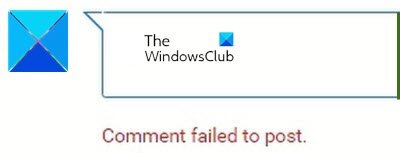
Иза овог проблема може бити много узрока укључујући блокаторе огласа, откривање нежељене поште, проблеме са прегледачем, проблеме са сервером итд. Обично је случај да док је оквир за коментаре присутан и можете да унесете коментар, он кружи неко време, а затим добијате грешку . Објављивање коментара није успело(Comment failed to post) . У другом случају, када покушате да измените ваш коментар, коментар би нестао.
- Онемогућите блокаторе огласа
- Онемогућите екстензије у прегледачу или отворите прегледач у режиму InPrivate/InCognito
- Пустите видео неколико секунди
- Избришите(Delete) кеш претраживача и датотеке колачића
- Онемогућите ВПН(VPN) и проксије на вашем систему
- Одјавите се и пријавите се на ИоуТубе
Да бисте решили грешку Објава коментара на ИоуТубе-у није успела(Comment failed to post on YouTube) , покушајте следећа решења узастопно:
1] Онемогућите блокаторе огласа
Блокатори огласа су ваши непријатељи. Већина веб локација ограничава своје функције за системе који користе блокаторе огласа. Исти је случај и са Јутјубом(YouTube) . Пошто зарађују од реклама, онемогућавају приступ многим функцијама за системе и претраживаче који користе блокаторе огласа. Искључите блокаторе огласа и погледајте.
2] Онемогућите екстензије у вашем претраживачу или отворите прегледач у InPrivate/InCognito режиму

Многа проширења у вашем претраживачу, посебно она повезана са безбедношћу и блокирањем огласа, ограничиће функције на веб локацијама, а један од њих је случај у дискусији. Стога, уклоните такве екстензије(remove such extensions) барем привремено да бисте изоловали случај.
Ако нисте сигурни која проширења треба да онемогућите, можете покушати да отворите прегледач у режиму ИнПривате(InPrivate ) или ИнЦогнито(InCognito ) да бисте изоловали узрок.
3] Пустите видео неколико секунди
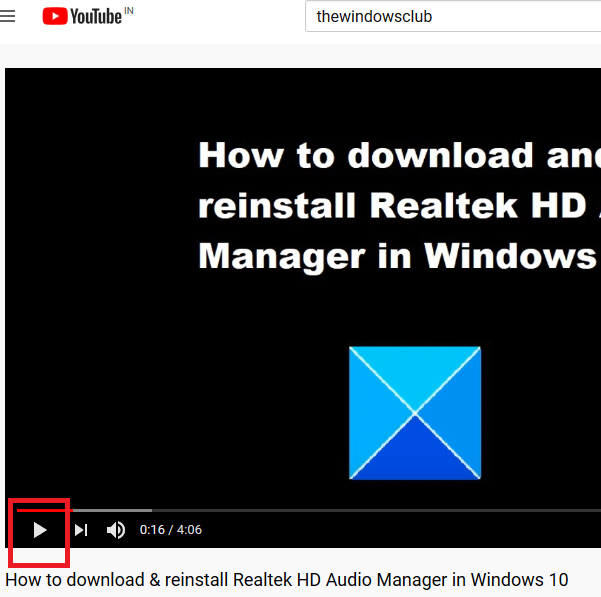
Као и код других платформи друштвених медија, спамери постоје и за ИоуТубе(YouTube) . Покушавају да објаве везе у одељку за коментаре популарних видео снимака или покушавају да на други начин пошаљу нежељену пошту. Ово се обично ради преко ботова.
Да би спречио такве ботове од нежељене поште у видео снимцима, ИоуТубе(YouTube) вам може забранити да коментаришете осим ако нисте пустили видео неколико секунди. Зато покушајте да пустите видео неколико секунди да бисте прешли преко овог блока.
4] Избришите(Delete) кеш претраживача и датотеке колачића

Кеш(Cache) датотеке и датотеке колачића су подаци који се чувају ван мреже што помаже у повећању брзине учитавања веб локација. Међутим, ако се кеш или датотеке колачића повезане са одређеном веб-страницом или веб страницом покваре, можда ћете се суочити са проблемима при учитавању те веб локације или коришћењу одређених функција те веб локације, као што је у случају објашњено са ИоуТубе-(YouTube) ом у овом чланку. У таквој ситуацији можете да избришете кеш и датотеке колачића(delete the cache and cookie files ) повезане са ИоуТубе-(YouTube) ом и поново покренете прегледач.
5] Онемогућите ВПН(Disable VPN) и проксије на вашем систему

(Online)Веб локације за стриминг на мрежи као што су ИоуТубе(YouTube) и Нетфлик(Netflix) имају садржај ограничен на локацију. Многи корисници покушавају да заобиђу ова ограничења коришћењем ВПН -а или проксија, што је чин који (VPNs)ИоуТубе(YouTube) снажно не препоручује и који је против његових политика. Ако веб-сајт открије исто, ограничиће вам коришћење његове функције и можете се суочити са грешком Коментар није успео да објави на ИоуТубе-у(Comment failed to post on YouTube) .
Стога је препоручљиво да онемогућите било који ВПН(VPN) или прокси док користите ИоуТубе(YouTube) . Процедура за онемогућавање проксија је следећа:
Кликните(Click) на дугме Старт(Start) и идите на Подешавања> Мрежа и интернет> Прокси(Proxy) .
У оквиру Ручно подешавање проксија, (Manual)искључите(OFF) прекидач за Користи(Use) прокси сервер.
САВЕТ(TIP) : Претплатите се на ИоуТубе канал ТхеВиндовсЦлуб(TheWindowsClub YouTube Channel) овде.
6] Одјавите се и пријавите се на ИоуТубе
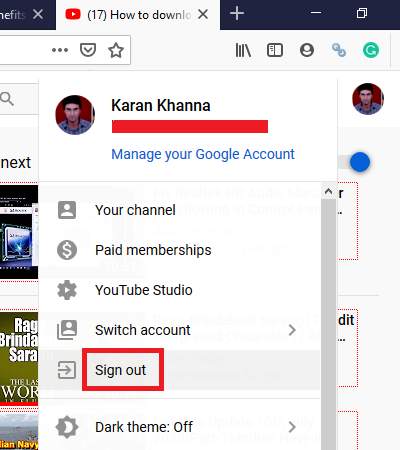
Понекад је решење за веома тежак проблем једноставно и овде може бити једноставно као одјављивање и поновно пријављивање на ИоуТубе(YouTube) .
Да бисте се одјавили, кликните на икону свог имена у горњем десном углу и изаберите Одјава(Sign-out) . Затим се поново пријавите на ИоуТубе(YouTube) као и обично.
Надам се да је ово помогло у решавању вашег проблема.
Related posts
Како спојити више плејлиста на Спотифи и ИоуТубе Мусиц
Како да користите ИоуТубе аналитику да проверите учинак канала
Најбоље ИоуТубе алтернативе за креаторе
Како пренети ИоуТубе претплате са једног налога на други
Како открити нове канале на Јутјубу
Како одједном преузети видео записе са ИоуТубе листе за репродукцију помоћу ових алата
Како зауставити или уклонити препоручене видео снимке на ИоуТубе-у
Како приватно отпремити и делити ИоуТубе видео
Како додати или уклонити слику профила на ИоуТубе-у
Како повезати на ИоуТубе видео од одређеног времена почетка до краја
Како деблокирати ИоуТубе видео записе на ограниченим мрежама
Најбољи ИоуТубе додаци за Гоогле Цхроме за побољшање искуства
Како избрисати историју претраге ИоуТубе-а на рачунару
Како на једноставан начин променити слику свог ИоуТубе профила
Грешка ИоуТубе аудио рендерера, поправи Поново покрените рачунар
Како прилагодити слику банера и водени жиг на ИоуТубе-у.
Спречите да Цхроме и Фирефок испразне батерију вашег лаптопа
Претворите ИоуТубе у МП3 помоћу овог бесплатног софтвера или онлајн претварача
Како спречити ИоуТубе да препоручује видео снимке
Како повећати обим на ИоуТубе-у помоћу ДОМ конзоле
